Mac系统已经默认安装好ruby环境,如果你不确定自己系统系统中是否有ruby环境,可以在终端中输入命令:ruby -v

有ruby环境后,就可以下载和安装CocoaPods,在终端中输入以下命令:
sudo gem install cocoapods会发现输入该条命令后半天没反应,是因为那堵墙阻挡了cocoapods.org
解决办法:
使用阿里云的ruby镜像来访问cocoapods,在终端依次敲以下命令:
1.检查你的ruby源

2.添加你找到的可用的镜像源
gem sources -a http://rubygems-china.oss.aliyuncs.com此时如果你再执行gem sources -l命令,就能看到当前镜像源里只有阿里云这一个了。此时你就可以重新执行这一段开头的那句命令了:
sudo gem install cocoapods如果一切正常,你应该能看到一段安装进度,以及最后有一条信息:
3 gems installed确认看见这条信息,后先判断的CocoaPods是否可以使用,可以用CocoaPods的搜索功能验证一下。在终端中输入:
pod search AFNetworking;
执行后可能会一直停在
Setting up CocoaPods master repo然后(很久)会出现如下错误:
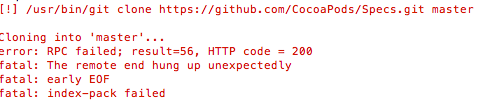
解决办法是:
这说明CocoaPods还不能正常使用,需要更新pod,下载它的一些依赖包;在终端中输入:
pod setup过一段时间之后,你会看到和上面同样的红色的错误信息。
这说明某些环境原因导致pod更新不了,可能原因有,
1)gem版本太低;
2)github无法链接;
3).cocoapods目录下的配置信息错误。
接下来一个一个来排除:
首先更新gem到最新版本,在终端中输入:
sudo gem update --system然后检查是否可以ping通github,在终端中输入:
ping github.com然后查看pob repo list:
pod repo list说明Cocoapods在将它的信息下载到 ~/.cocoapods里;
cd 到该目录里,用du -sh *命令来查看文件大小,结果显示0 repos,说明没有安装成功;
在终端输入:
cd ~/.cocoapods进入cocoapods文件后在终端输入:
du -sh *重新执行pod setup,过一段时间后提示setup completed,在终端中输入 pod list,展示出安装列表;
这样就安装好了。接下来再一次输入:
pod search AFNetworking
输入过后它可能会报:
[!] Unable to find a pod with name, author, summary, or descriptionmatching AFNetworking
解决方案是:
输入:rm ~/Library/Caches/CocoaPods/search_index.json
后再一次输入:pod search AFNetworking就可以了。
CocoaPods的使用:
使用CocoaPods安装第三方库
1.在终端输入 pod search afnetworking,会显示AFNetworking的版本信息,上面的为最新版本
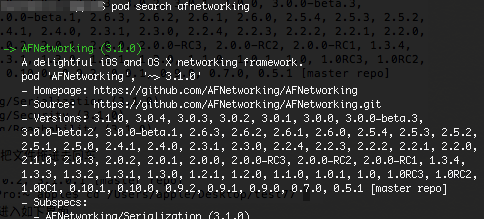
查询完之后输入cd,然后把文件拖进去回车

然后输入vim podfile回车进入如下界面

按“i”键后界面如下所示
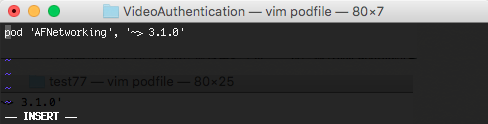
按“esc”键结束编辑,按下 :wq 保存界面
然后输入pod install –verbose –no-repo-update之后,就会自动进行安装了






















 380
380

 被折叠的 条评论
为什么被折叠?
被折叠的 条评论
为什么被折叠?








